
インスタの投稿に位置情報を付けることができない不具合が一部のユーザーで発生しています。
具体的には、位置情報が取得できない・追加ができない不具合になっています。
今回は、位置情報が利用できない場合の対処法をご紹介します。
コンテンツ
投稿に位置情報を追加できないバグが発生中
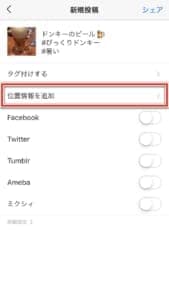
投稿に位置情報を付ける際は、この投稿画面の「位置情報を追加」から行えます。
しかし、インスタの位置情報取得を許可にしているにも関わらず、取得・追加が一切できない一部のユーザーで発生が確認されています。
位置情報の取得ができない原因として、
原因
- インスタアプリのバグ
- 端末の設定
- 投稿を行う場所の環境
上記3つの原因が考えられます。
アプリのバグも考えられますが、ユーザー側の設定や利用環境が原因になっている可能性があります。
そのため、設定の見直し・利用環境の見直しを行うことで問題を解決できるかもしれません。
不具合が発生していないユーザーも

位置情報の取得・追加できない不具合は、一部のユーザーで発生しているようです。
ユーザー全体に影響が出ている様子ではないため、次の項目で紹介する対処法を行うことで解決できるかもしれません。
なお、対処法を試しても改善しない場合は、インスタ運営による修正アップデートを待機するしかなさそうです。
インスタでは頻繁に修正が行われているため、すぐに修正されるかもしれません。
対処法

位置情報の不具合の対処法をご紹介します。
対処法
- 通信状況を確認する
- 位置情報リストにその場所が登録されていない
- Facebookで場所を登録する
- アプリの再起動
- Wi-Fiをオンにする
- 位置情報設定のリセット
- アプリの再インストール/アップデート
- 端末のアップデート
- ブラウザ版から投稿する
アプリの対処法を試しても不具合が改善されなかった場合は、ブラウザ版からの投稿を行うと良いでしょう。
ブラウザ版からも位置情報を取得・追加しての投稿は可能です。
通信状況を確認する
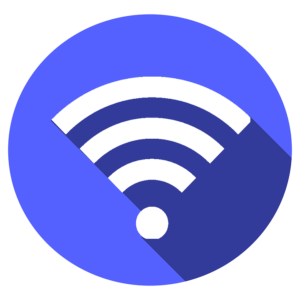
投稿を行う場所の通信状況を確認してみてください。
通信が不安定だと位置情報の取得ができないことがあります。
契約中の回線が通信制限になっていると、取得ができなかったり、取得に時間が掛かっているかもしれません。
追加をしようとしている場所が登録されていない
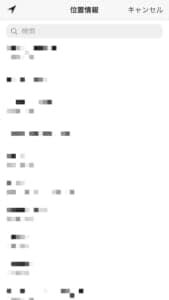
追加をしようとしている場所がリストに登録されていないことも考えられます。
改称・合併した地名や新しい施設だと検索しても出てこないことが原因になっているかもしれません。
その場合は、検索結果で出てきた中から相応しい地名を選択して追加するか、他のワードで検索を行うと良いでしょう。
Facebookで場所を登録する
Facebookで登録されていない地名・施設名などを追加する方法がありますので、その手順をご紹介します。
なお、Facebookアカウントが必要になるため、まだ作成していない方は別途作成する必要があります。
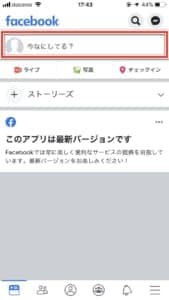
この方法を行うには、Facebookアプリから行うのがオススメです。
ログイン後、上部の「今何してる?」をタップします。

投稿画面が開きますが、「チェックイン」をタップします。 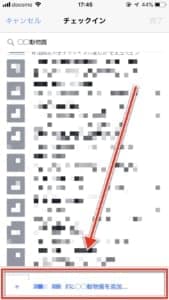
チェックイン検索画面が開きます。登録をしたい地名や施設名を上部の検索窓に入力し、検索をします。
検索後、画面を一番下までスクロールすると「〇〇を追加」が出現しますので、タップしましょう。
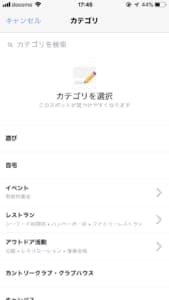
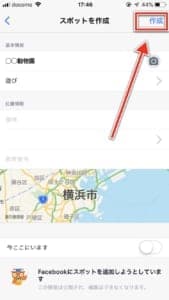 編集画面が表示されますので、表示されたとおりにその場所を編集し、右上の「作成」をタップします。
編集画面が表示されますので、表示されたとおりにその場所を編集し、右上の「作成」をタップします。
以上で追加作業は完了です。
注意ポイント
反映されるまで時間が掛かることがあります。追加作業後にインスタで検索をしてもすぐに出ないことがあるため、時間を置いてから検索をすると良いでしょう。
アプリの再起動
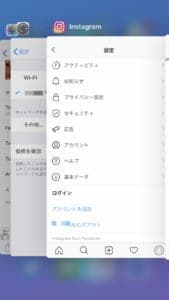
アプリの再起動を実行しましょう。
アプリスイッチャーで終了します。この際、他のアプリが起動している場合は一緒に閉じておくことで端末が安定します。
再起動によって位置情報の不具合が解決出来る可能性があります。
この対処法で解消されなかった場合は、次の対処法を試しましょう。
Wi-Fiをオンにする
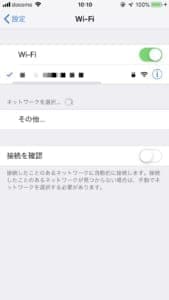
位置情報は、利用場所するよって取得ができないことがあります。
ポイント
- 地下・屋内
- 高層建造物が密集している場所
- トンネル
特に上記の場所で位置情報の取得ができないことがあるため、該当している場所以外からの投稿を行うと良いでしょう。
位置情報の取得を円滑するには、Wi-Fiをオンにすることが効果あります。
Wi-Fiをつけることで屋内での利用でも正確になるほか、利用ができない問題を解決できるかもしれません。
鉄道やバスからの投稿は、GPS精度が不安定になりやすいため、投稿ができない場合は降車時もしくは停車中に行うと良いでしょう。
位置情報サービスを一旦オフにして端末の再起動をする
端末の位置情報に異常が起きているかもしれません。
位置情報をリセットすることでインスタでの投稿が可能になることがあります。
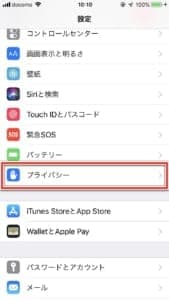
「設定」アプリを起動し、各設定項目内の「プライバシー」にアクセスします。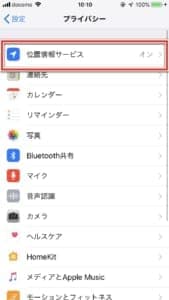
アクセス後、「位置情報サービス」に進みます。
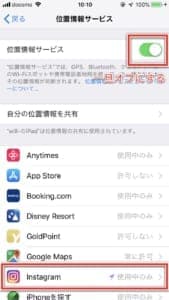
位置情報サービスとインスタアプリが「オン」になっていることを確認してください。
オフになっていた場合は、それが原因になっているかもしれません。
「位置情報サービス」を一旦「オフ」に切り替えます。

オフにした後、端末本体を再起動しましょう。
再起動後、再び位置情報サービスを「オン」にし、インスタアプリを起動して位置情報を追加して投稿できるか確認してみましょう。
アプリの再インストールもしくはアップデート
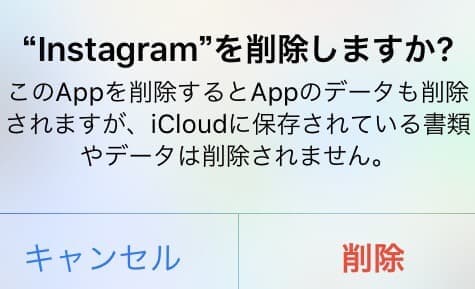
アプリを一旦削除し、アプリストアから再インストールします。
削除について
アプリの削除によって、これまで投稿したものなどは消失しません。
アカウントによって管理されているため、再インストール後にログインをすることで元通りになります。
再インストール後に位置情報が追加できるか確認してみましょう。
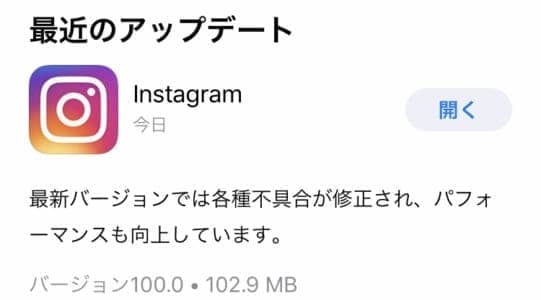
アプリストアをチェックし、インスタアプリの最新バージョンがないか確認しましょう。
最新バージョンがあった場合はアップデートを実行することで位置情報の追加が行えるかもしれません。
端末のアップデート
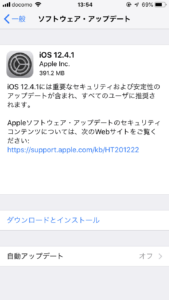
位置情報が追加できない原因が、端末のシステムエラーになっていることも考えられます。
端末の設定からソフトウェア・アップデートを確認し、最新版があった場合は更新しましょう。
更新で位置情報が正しく機能しない問題を修正できるかもしれません。
ブラウザ版から投稿する
アプリ版で不具合が発生している場合は、ブラウザ版から利用することをオススメします。
ブラウザ版からでも位置情報を追加して投稿をすることができます。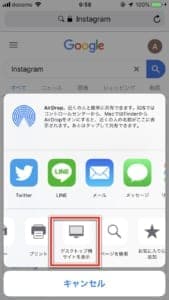
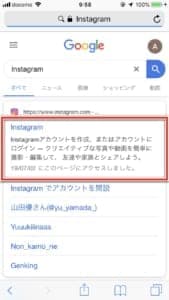
ブラウザ版から利用する場合、検索結果で「デスクトップ用サイト」に切り替えてアクセスする必要があります。
検索結果からアクセスすると、自動的にインスタアプリに切り替わってしまう恐れがあります。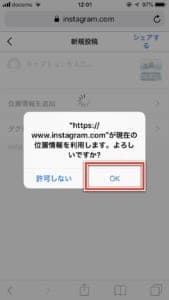
ブラウザ版でログイン後、「位置情報を追加」をタップすると許可を求められることがありますので、許可しておきましょう。
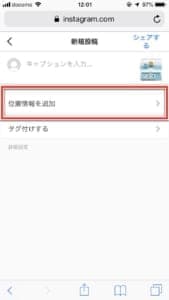
投稿編集画面で追加ができるようになります。
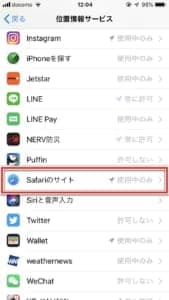
ブラウザの位置情報サービスが「オン」になっていないと、追加ができませんのでご注意ください。
アプリの修正が来るまで待機する

対処法を試しても解決できなかった場合は、インスタアプリが修正されるまで待機するしかありません。
インスタアプリは頻繁にアップデートが行われる傾向があるため、時間が経過すると修正されている可能性があります。
運営にフィードバックする
フィードバックをすることによって、修正対応が早くなるかもしれません。
フィードバックはアプリから行えます。
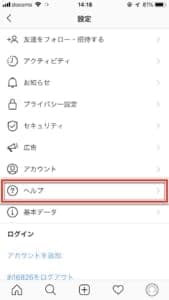
アプリ内の「設定」を開き、「ヘルプ」にアクセスします。
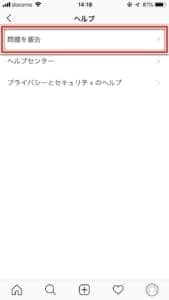
アプリ内の機能に不具合があるため、「問題を報告」に進みます。
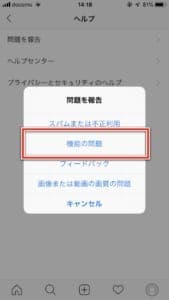 報告を行うためのカテゴリーを選択します。この場合は「機能の問題」が適切です。
報告を行うためのカテゴリーを選択します。この場合は「機能の問題」が適切です。
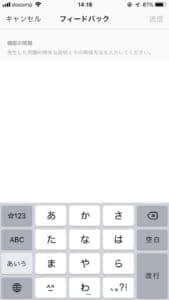
問題内容を詳細に記入し、記入が完了しましたら「送信」をしましょう。


